我們一起聊聊絲滑的代碼管理
你好,我是悟空。
本文主要內容如下:
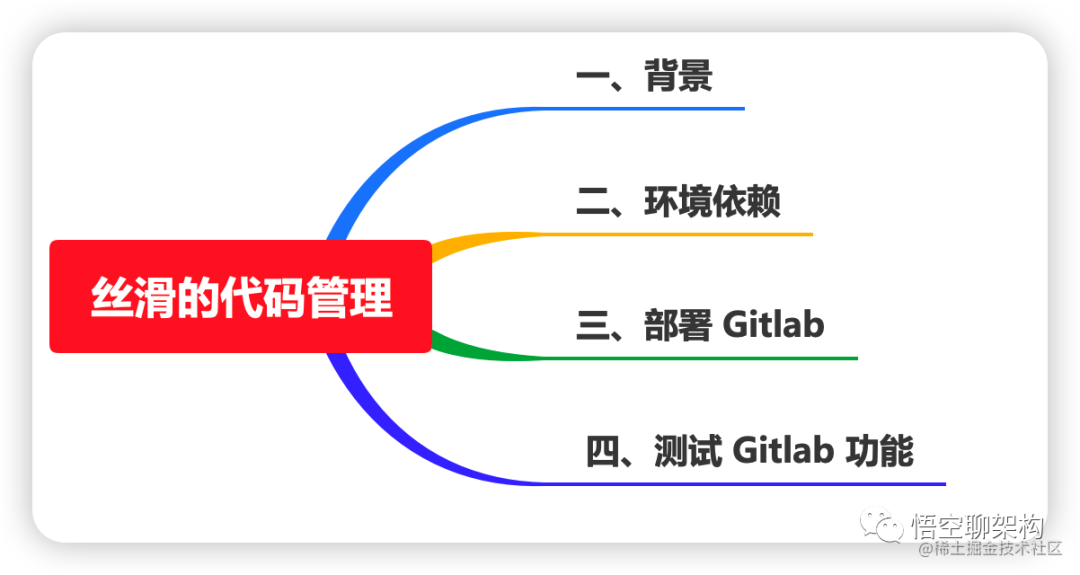 圖片
圖片
一、背景
最近需要修改一個很重要的項目源碼,但是這個源碼的代碼倉庫權限又不能給我們,只給了一份拷貝的版本,為了能夠更好地對這份代碼進行代碼版本管理,我決定在本地搭建一個 Gitlab 倉庫,來和其他同事進行協同開發。
二、環境依賴
1、本地部署一臺 Ubuntu 虛擬機
2、Ubuntu Docker 環境
3、能否訪問 docker hub 網絡(如果不能訪問,用離線方式安裝 Gitlab 也可以)
三、部署 Gitlab
3.1 采用 docker compose 方式啟動 Gitlab 容器
- 拉取 Gitlab 鏡像
- 編寫 docker-compose.yml 文件
- 啟動 Gitlab 容器
(如果你不喜歡用 docker compose 方式,也可以直接用 docker run 的方式啟動 Gitlab 容器。)
3.1.1 拉取 Gitlab 鏡像
docker pull gitlab/gitlab-ee:latest3.1.2 編寫 docker-compose.yml 文件
創建一個 docker-compose.yml 文件:
vim docker-compose.yml內容如下:
version: '3.3'
services:
web:
image: 'gitlab/gitlab-ee:latest'
restart: always
hostname: 'gitlab.example.com'
environment:
GITLAB_OMNIBUS_CONFIG: |
external_url 'https://gitlab.example.com'
ports:
- '8000:80'
- '8443:443'
- '2222:22'
volumes:
- '/home/wukong/gitlab/config:/etc/gitlab'
- '/home/wukong/gitlab/logs:/var/log/gitlab'
- '/home/wukong/gitlab/data:/var/opt/gitlab'
shm_size: '256m'配置說明:
- version: '3.3':指定了 Docker Compose 文件的版本。
- services::指示接下來定義服務部分的開始。
- web::這是服務的名稱,可以自定義。在這個示例中,服務名為 "web"。
- image: 'gitlab/gitlab-ee:latest':指定要使用的 Docker 鏡像。在這里,使用了 gitlab/gitlab-ee 鏡像的最新版本。
- restart: always:指定容器的重新啟動策略為始終重新啟動。
- hostname: 'gitlab.example.com':設置容器的主機名為 "gitlab.example.com"。
- environment::定義容器內的環境變量。
- GITLAB_OMNIBUS_CONFIG: |:這是一個環境變量的名稱,其值是一個多行字符串,表示 GitLab 配置文件的內容。
- external_url 'https://gitlab.example.com':在 GitLab 配置文件中設置 GitLab 的外部 URL 為 "https://gitlab.example.com"。
- ports::定義容器與主機之間的端口映射關系。
- '8000:80':將容器的 80 端口映射到主機的 8000 端口。
- '8443:443':將容器的 443 端口映射到主機的 8443 端口。
- '2222:22':將容器的 22 端口(SSH)映射到主機的 2222 端口。
- volumes::定義容器內的數據卷掛載關系。
- '/home/tss/gitlab/config:/etc/gitlab':將主機上的 /home/tss/gitlab/config 目錄掛載到容器內的 /etc/gitlab 目錄。
- shm_size: '256m':設置容器的共享內存大小為 256MB。
還需要在 Ubuntu 上創建一些文件夾:
- /home/wukong/gitlab/config
- /home/wukong/gitlab/logs
- /home/wukong/gitlab/data
3.1.3 啟動容器
在文件 docker-compose.yml 的所在的目錄下執行以下命令啟動 Gitlab 容器并查看容器狀態:
docker-compose up -d
docker ps 圖片
圖片
等幾分鐘后,容器狀態會從 starting 狀態變為 healthy 狀態。
更多配置和部署方式詳見官網文檔:
https://docs.gitlab.com/ee/install/docker.html3.2 訪問 Gitlab
可以通過 Ubuntu 虛擬機的 IP 的方式來訪問 Gitlab 網站,也可以通過域名的方式來訪問Gitlab 網站。
用瀏覽器打開 Gitlab 網站打開后如下所示:
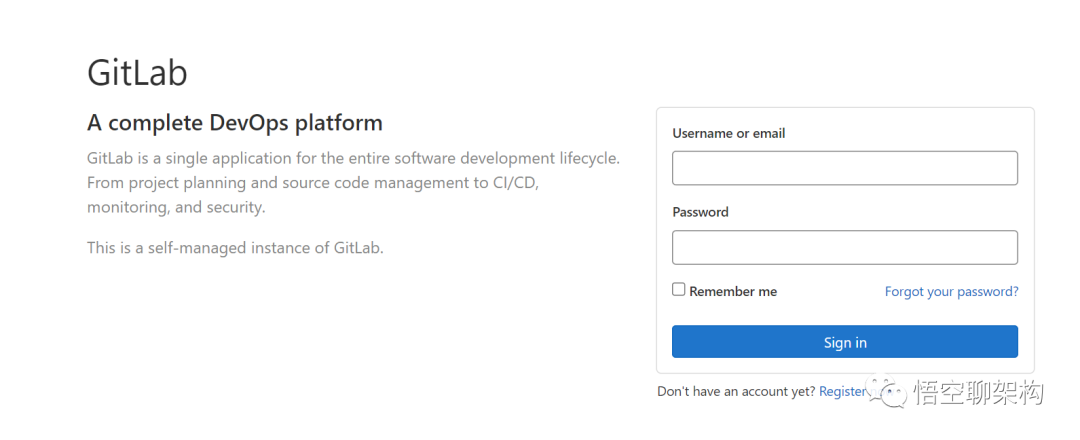 圖片
圖片
3.2.1 通過 IP 訪問
瀏覽器直接打開如下地址:
https://<虛擬機 IP 地址>:8443/3.2.2 通過域名訪問
host 配置:
<虛擬機 IP 地址> gitlab.example.com瀏覽器打開如下地址:
https://gitlab.example.com:8443/3.3 修改 root 密碼
打開 Gitlab 網站后,就會讓你登錄,即使你選擇注冊,也需要等管理員審批通過才能登錄。所以我們首先得用管理員賬號登錄,但是我們是不知道賬號密碼的,所以需要先修改管理員的密碼。
- 1.查看運行的容器ID
sudo docker ps- 2.進入容器
sudo docker exec -it <容器 ID> /bin/bash
- 3.進入 gitlab的 bin 目錄
cd /opt/gitlab/bin- 4.執行 gitlab-rails console
gitlab-rails console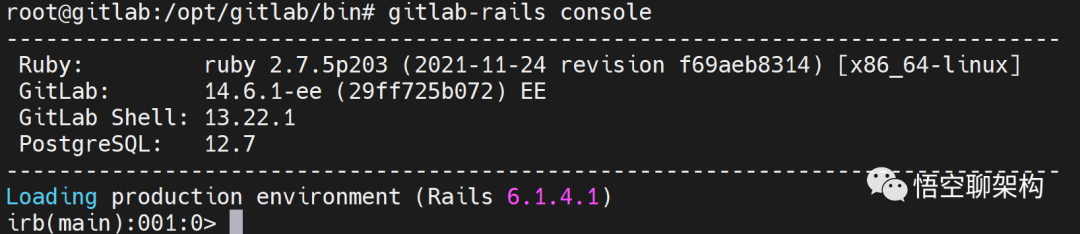 圖片
圖片
- 5.找到 root 的用戶
u=User.where(id:1).first因為 root 用戶的 id 是默認用戶,所以 id 為 1。
 圖片
圖片
- 6.修改 password
u.password='passjava'- 7.修改確認密碼
u.password\_cnotallow='passjava' 圖片
圖片
- 8.保存修改
輸入u.save,然后回車,等到輸出 true,這時,密碼修改成功。
u.save 圖片
圖片
密碼修改成功后,退出容器,然后回到登錄頁面,輸入用戶名和密碼即可登錄管理員賬號。用戶名:root,密碼:passjava。
四、測試 Gitlab 功能
4.1 注冊用戶
在注冊頁面填寫用戶信息,注冊成功后需要等待管理員審批。
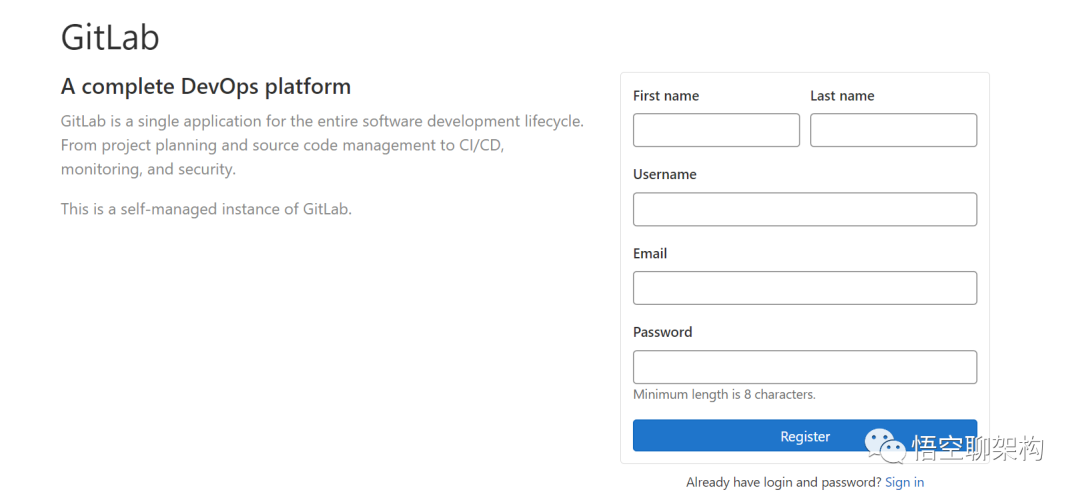 圖片
圖片
管理員審批界面
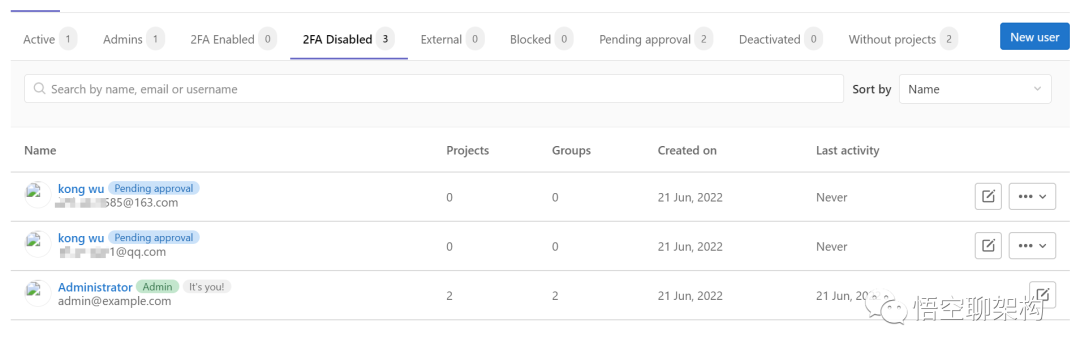 圖片
圖片
4.2 測試 創建 Group 和 Project
管理員創建 Group
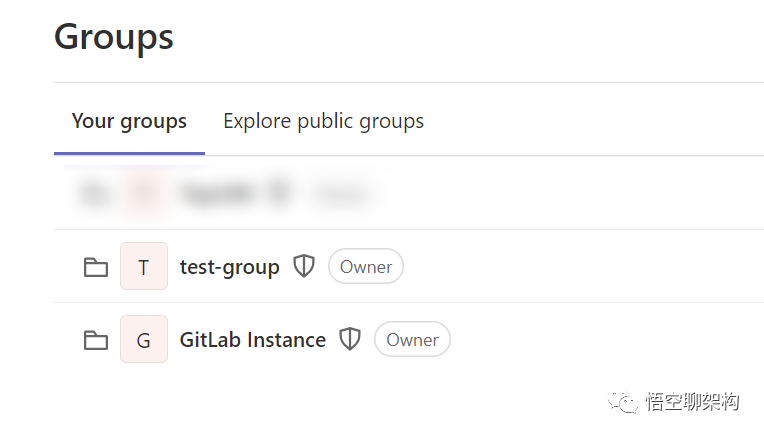 圖片
圖片
管理員創建的 Project
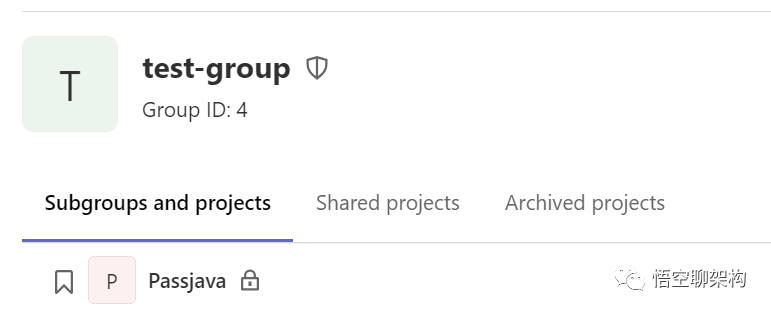 圖片
圖片
添加用戶到這個倉庫里面。
https://gitlab.example.com:8443/test-group/passjava/-/project_members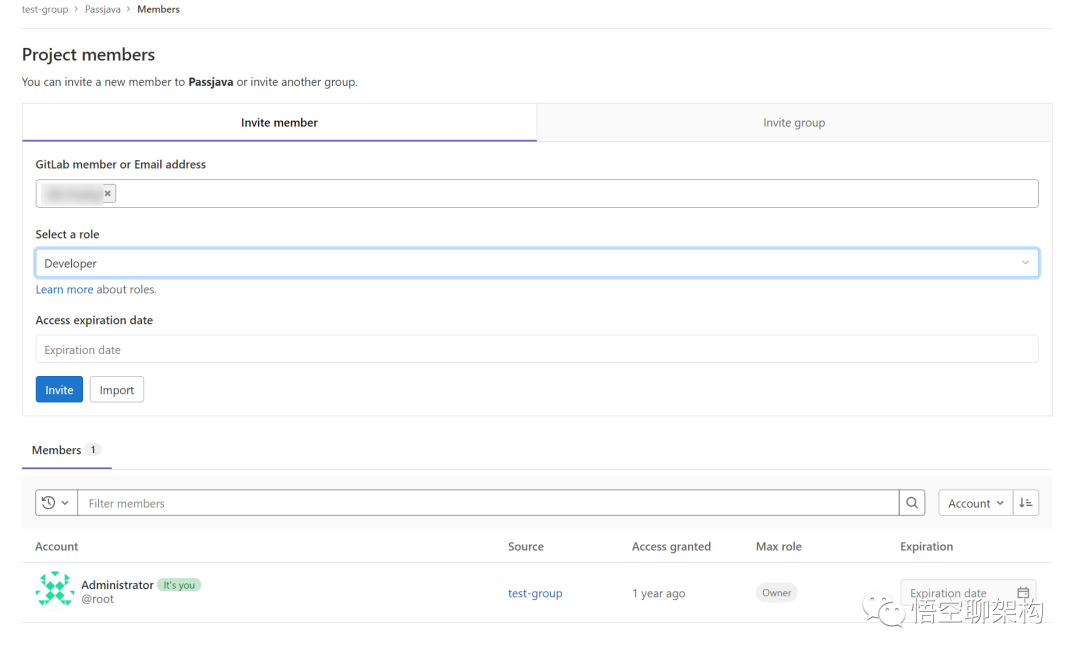 圖片
圖片
4.3 添加 SSH Key
用戶登錄成功后,可以看到自己的 passjava 項目,不過還需要添加 SSH Key 才能 push 或 pull 項目。
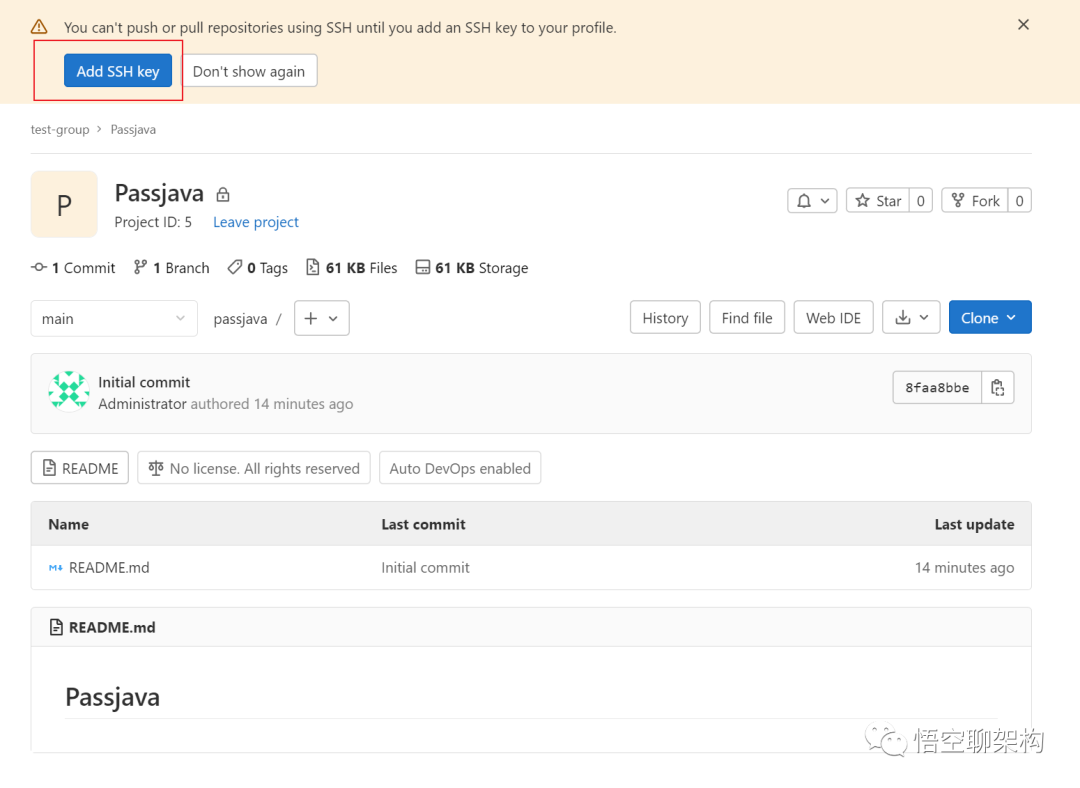 圖片
圖片
如果本地沒有 SSH key,則可以參考下面這個鏈接生成 SSH Key。
https://gitlab.example.com:8443/help/ssh/index#generate-an-ssh-key-pair4.4 用戶 clone 項目
clone 倉庫到本地
git clone https://gitlab.example.com:8443/test-group/passjava.git
或
git clone https://192.168.56.12:8443/test-group/passjava.git提示輸入密碼,輸入用戶名和密碼:
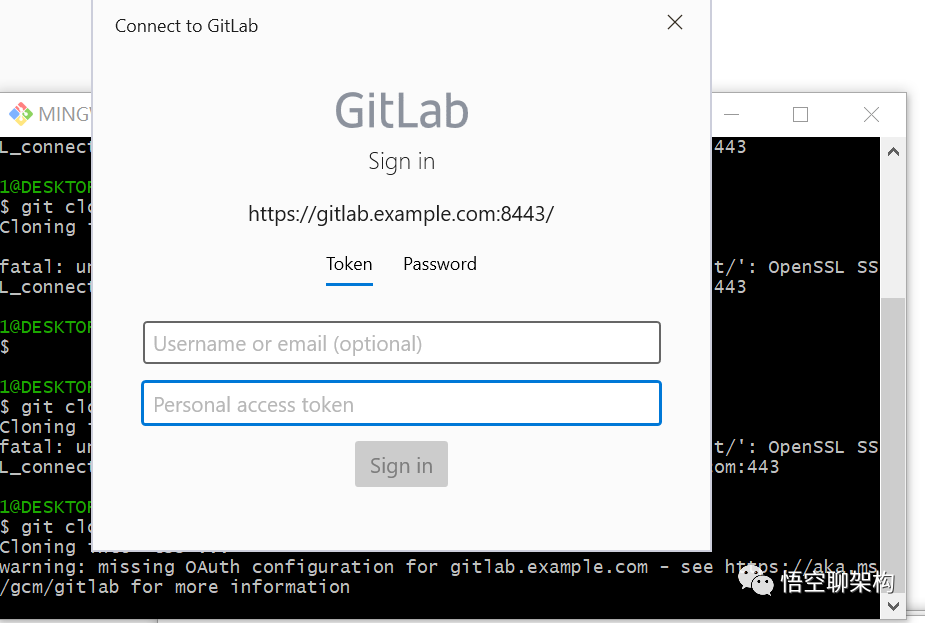 圖片
圖片
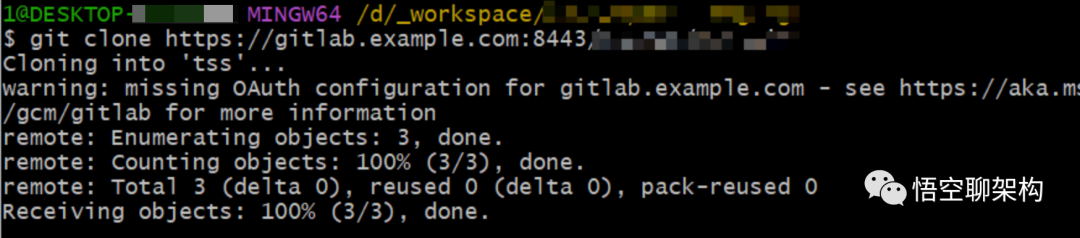 圖片
圖片
4.4 提交代碼到 Gitlab 倉庫
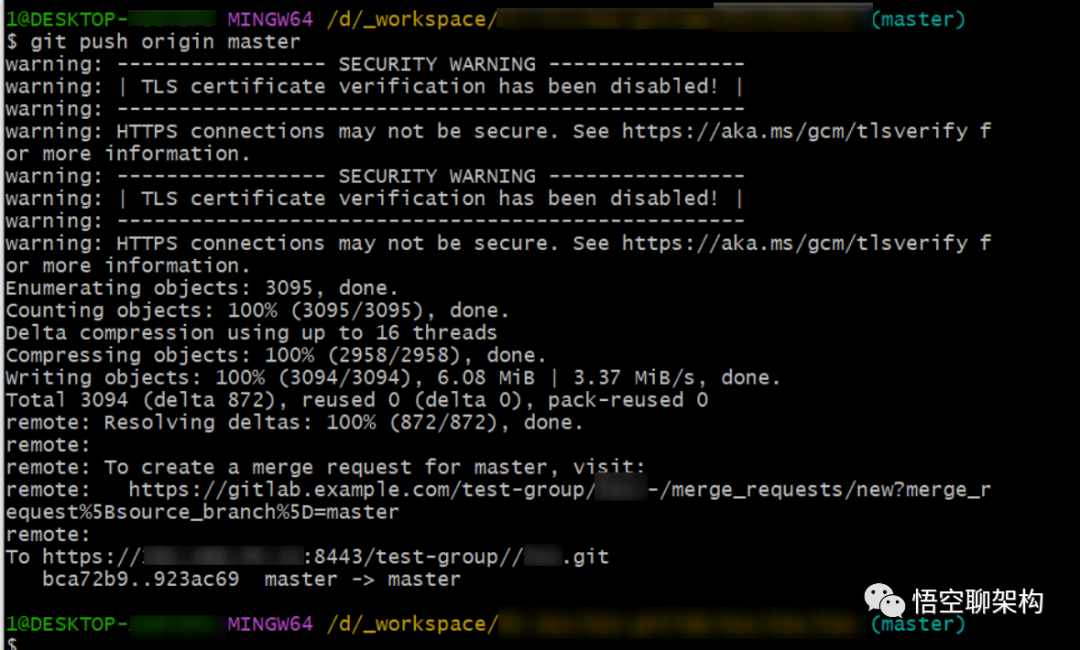 圖片
圖片
附錄:離線安裝 Gitlab
docker pull gitlab/gitlab-ee:latest打包測試環境的 gitlab鏡像,這個命令會將服務器上 gitlab 鏡像打包成 tar 包,這樣我們就方便拷貝到其他服務器上了。執行打包鏡像命令:
sudo docker save -o gitlab-ee.tar gitlab/gitlab-ee:latest因為保存的 tar 包權限不夠,所以設置下權限為 777。執行修改權限的的命:
sudo chmod 777 gitlab-ee.tar將這個 tar 包拷貝新環境的三臺服務器上。執行導入鏡像的命令:
sudo docker load -i gitlab-ee.tar然后按照第三章的 3.1.2 和 3.1.3 內容啟動容器。
關于我
InfoQ 簽約作者、藍橋簽約作者、阿里云專家博主、51CTO 紅人。










































